Illustrator绘制扁平化风格的办公室插画(3)
文章来源于 优设,感谢作者 空格 给我们带来经精彩的文章!设计教程/矢量教程/Illustrator教程2020-03-12
(9)用钢笔工具绘制阴影,多复制几层,与所有覆盖的形状分别分割,然后把不要的去掉,参数如下 (10)新建图层,命名相册2,用相册1的办法制作相册2,然后移动合适的位置,如图 2.5 绘制 灯 (1)新建图层,命名灯1,打
(9)用钢笔工具绘制阴影,多复制几层,与所有覆盖的形状分别分割,然后把不要的去掉,参数如下
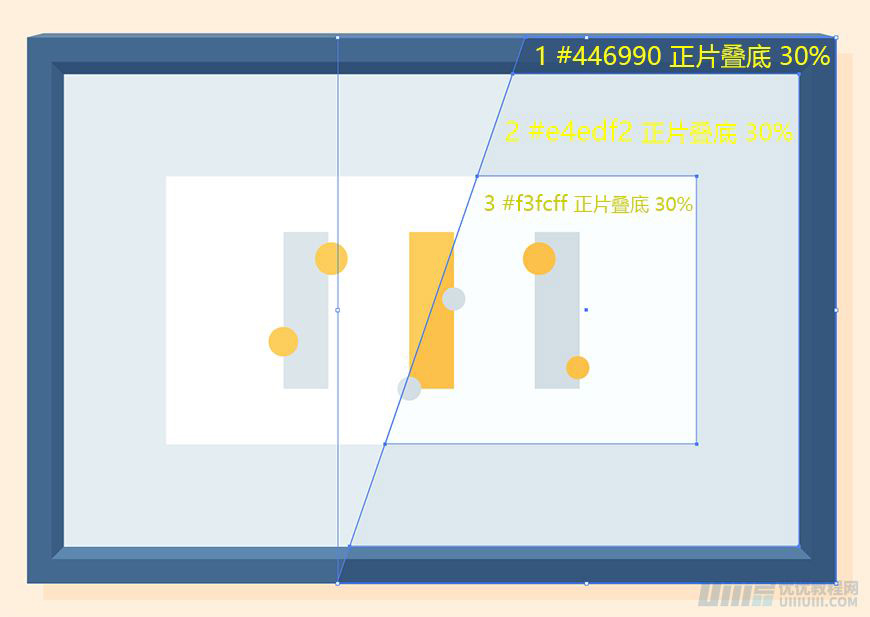
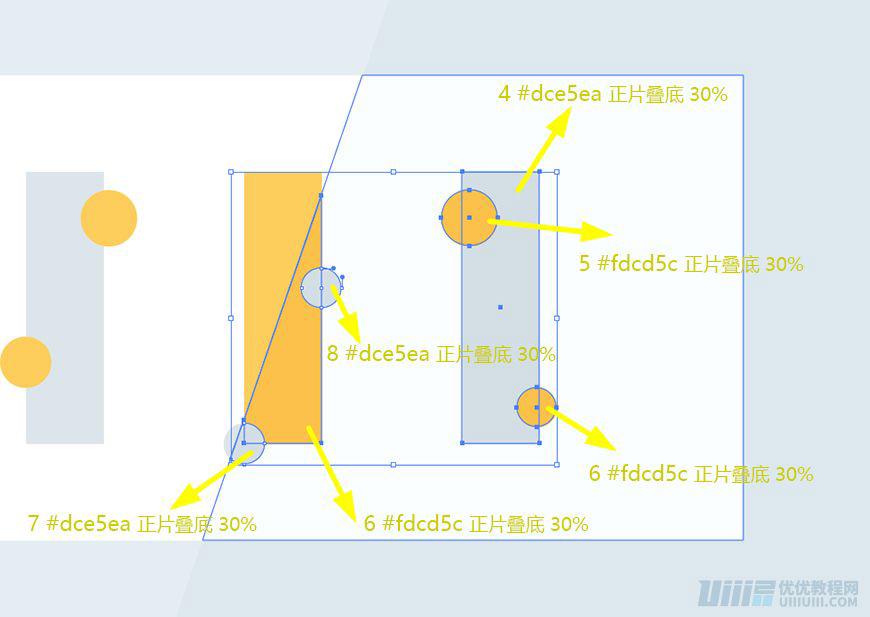
(10)新建图层,命名相册2,用相册1的办法制作相册2,然后移动合适的位置,如图
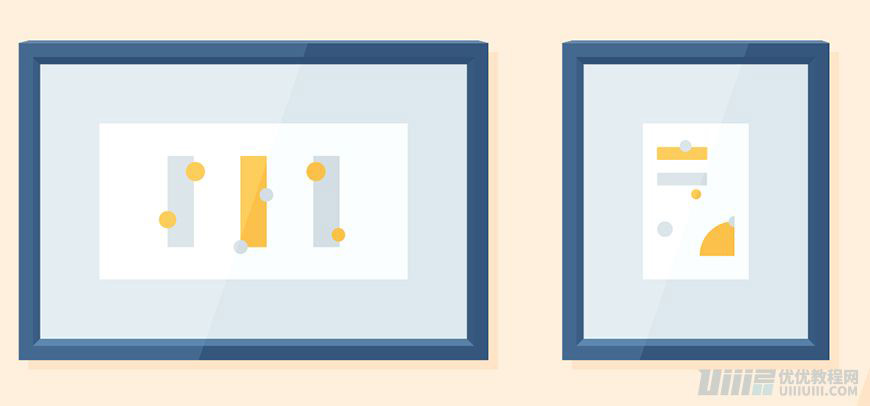
2.5绘制–灯
(1)新建图层,命名灯1,打开椭圆工具,绘制74*74的圆形,填充# 578cbc,如图
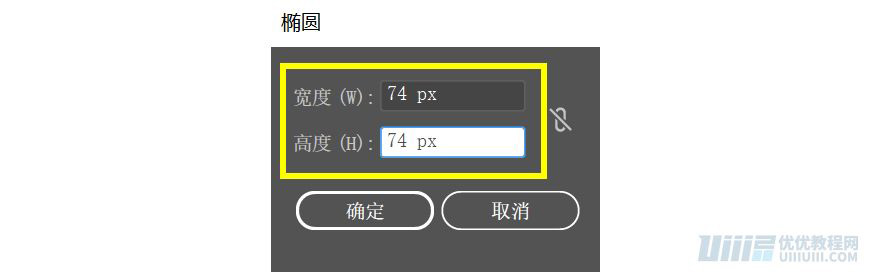
(2)画个长方形,点击圆,减去顶层,得到半圆,命名灯,如图
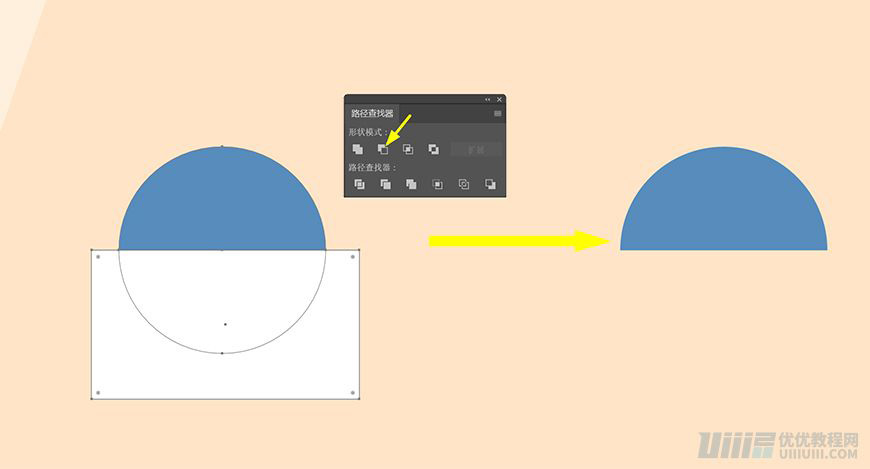
(3)打开椭圆工具,绘制74*10的圆形,填充# 446990,命名灯内投影,如图
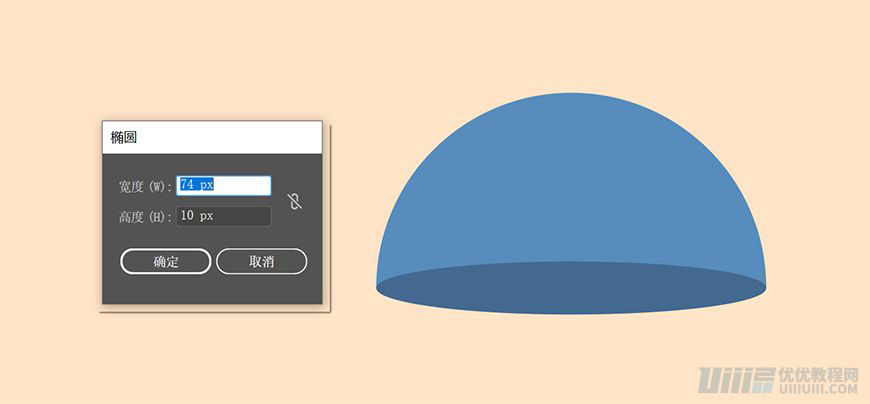
(4)打开矩形工具,绘制宽为2PX的矩形,命名灯线,如图
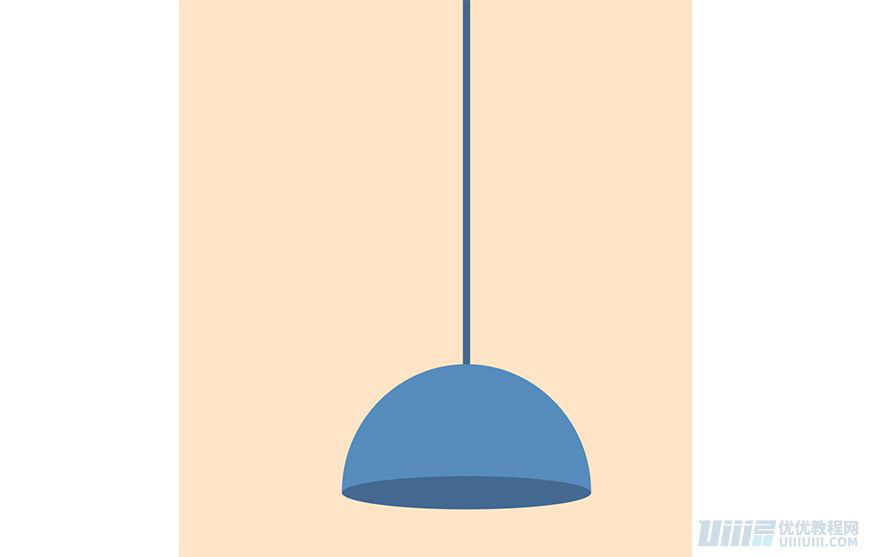
(5)复制一层灯,绘制一个椭圆,与灯减去顶层,命名为灯外投影,外观改为正片叠底,不透明度为20%,把全部框选CTRL+G(编组),组名为灯外,如图
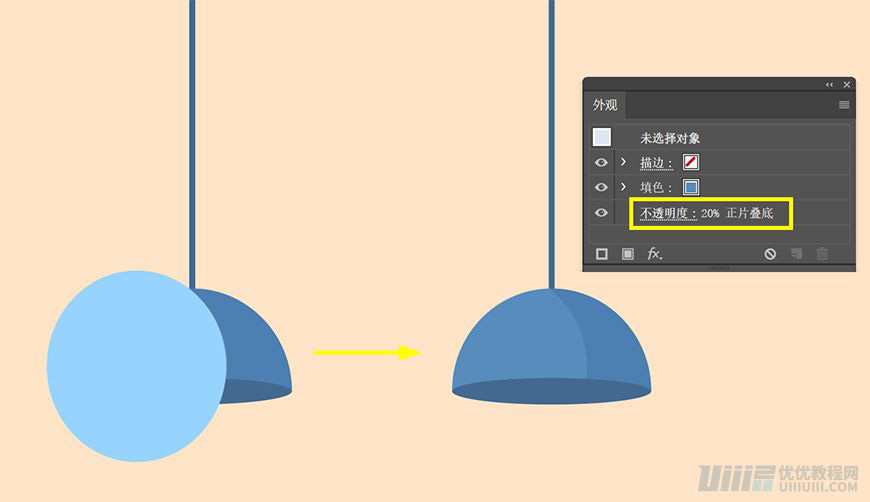
(6)用椭圆工具,绘制20*20的圆形,填充# fdcd5c,命名灯芯,复制一层灯芯,为了方便你们看清楚,填充改为白色,移动位置,框选2个圆,减去顶层,留下的填充# fdcd5c,并且把外观改为正片叠底,不透明度40%,命名灯芯投影,并且CTRL+G(编组),组名为灯芯,如图
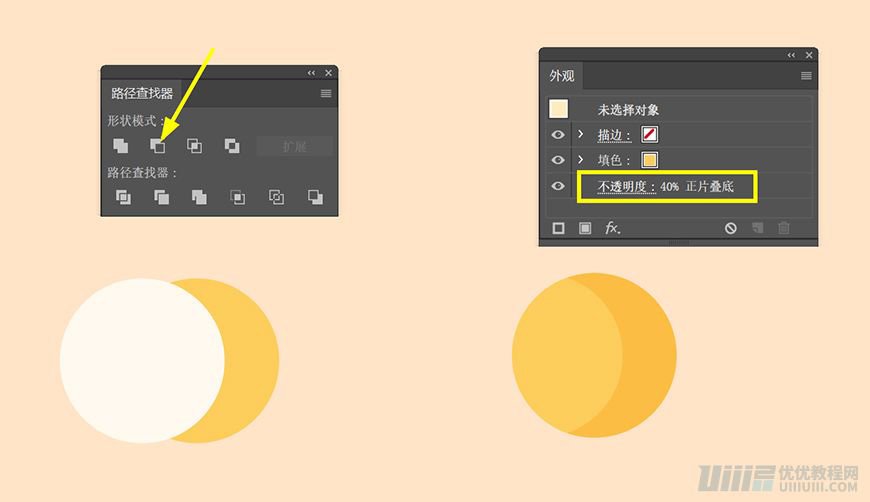
(7)把灯外组与灯芯组对齐,框选全部图层,然后复制2个,并且分别命名灯2、灯3,如图

步骤三:绘制插画–主体
3.1绘制–沙发
(1)新建图层,命名沙发,用矩形工具绘制412*130的矩形,用直接选择工具店上面2点的边角,填充#578cbc,命名沙发-1,参数如下
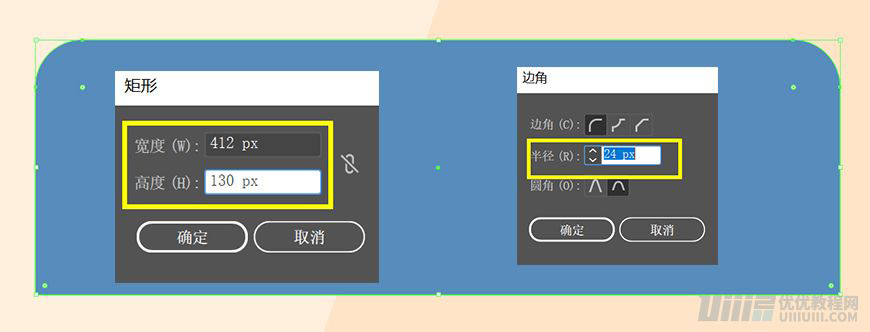
 情非得已
情非得已
推荐文章
-
 Illustrator绘制扁平化风格的建筑图2020-03-19
Illustrator绘制扁平化风格的建筑图2020-03-19
-
 Illustrator制作扁平化风格的电视机2020-03-18
Illustrator制作扁平化风格的电视机2020-03-18
-
 Illustrator绘制渐变风格的建筑场景插画2020-03-12
Illustrator绘制渐变风格的建筑场景插画2020-03-12
-
 佩奇插画:用AI绘制卡通风格的小猪佩奇2019-02-26
佩奇插画:用AI绘制卡通风格的小猪佩奇2019-02-26
-
 插画设计:AI绘制复古风格的宇航员海报2019-01-24
插画设计:AI绘制复古风格的宇航员海报2019-01-24
-
 房屋插画:AI绘制圣诞节主题的房屋插画2019-01-21
房屋插画:AI绘制圣诞节主题的房屋插画2019-01-21
-
 圣诞插画:AI绘制简约风格圣诞节插画2019-01-21
圣诞插画:AI绘制简约风格圣诞节插画2019-01-21
-
 灯塔绘制:AI绘制的灯塔插画2019-01-21
灯塔绘制:AI绘制的灯塔插画2019-01-21
-
 时尚船锚:AI绘制鲜花装饰的船锚图标2019-01-18
时尚船锚:AI绘制鲜花装饰的船锚图标2019-01-18
-
 扁平宝箱图形:AI绘制游戏中常见的宝箱2019-01-18
扁平宝箱图形:AI绘制游戏中常见的宝箱2019-01-18
热门文章
-
 Illustrator制作复古风格的邮票效果2021-03-10
Illustrator制作复古风格的邮票效果2021-03-10
-
 Illustrator制作复古风格的邮票效果
相关文章2112021-03-10
Illustrator制作复古风格的邮票效果
相关文章2112021-03-10
-
 Illustrator设计简洁的乒乓球主题页面
相关文章8532020-09-28
Illustrator设计简洁的乒乓球主题页面
相关文章8532020-09-28
-
 Illustrator绘制扁平化风格的室内效果图
相关文章15042020-03-19
Illustrator绘制扁平化风格的室内效果图
相关文章15042020-03-19
-
 Illustrator绘制扁平化风格的建筑图
相关文章7132020-03-19
Illustrator绘制扁平化风格的建筑图
相关文章7132020-03-19
-
 Illustrator快速的设计复杂的箭头
相关文章2542020-03-19
Illustrator快速的设计复杂的箭头
相关文章2542020-03-19
-
 Illustrator设计紫色立体效果的企业LOGO
相关文章9252020-03-19
Illustrator设计紫色立体效果的企业LOGO
相关文章9252020-03-19
-
 Illustrator制作卡通风格的法国建筑图
相关文章6122020-03-18
Illustrator制作卡通风格的法国建筑图
相关文章6122020-03-18
-
 Illustrator绘制以手为装饰的字体海报
相关文章2722020-03-18
Illustrator绘制以手为装饰的字体海报
相关文章2722020-03-18
